Diferencia entre revisiones de «Comisión - Inscripción de Predio»
| Línea 328: | Línea 328: | ||
[[Image: Transaccióncatastral11.png|900x900px|thumb|center]]<center>'''Editar formulario de información Jurídica'''</center> | [[Image: Transaccióncatastral11.png|900x900px|thumb|center]]<center>'''Editar formulario de información Jurídica'''</center> | ||
===== Información jurídica ===== | |||
Se muestra un formulario donde se debe de ingresar la información jurídica del predio. | |||
[[Image: 340.jpg|900x900px|thumb|center]]<center>'''Formulario de registro'''</center> | |||
'''Información de Registro''' | |||
* '''Sistema Registral:''' Tipo de sistema utilizado para el registro de la matricula inmobiliaria. | |||
* '''Tomo Registro:''' Tomo en el cual se encuentra el registro de la matricula. Este campo se diligencia cuando se selecciona como sistema registral '''Antiguo'''. Cuando es sistema registral '''Nuevo''', se diligencia circulo y matrícula. | |||
* '''Circulo:''' Circulo en el cual se encuentra el registro de la matricula. Estos son visualizados por municipio. | |||
* '''Libro:''' Libro en la cual se encuentra el registro de la matricula. Este campo se diligencia cuando se selecciona como sistema registral '''Antiguo'''. Cuando es sistema registral '''Nuevo''', se diligencia circulo y matrícula. | |||
* '''Página:''' Pagina del libro en la cual se encuentra el registro de la matricula. Este campo se diligencia cuando se selecciona como sistema registral '''Antiguo'''. Cuando es sistema registral '''Nuevo''', se diligencia circulo y matrícula. | |||
* '''Matricula Inmobiliaria:''' Número completo de la matricula inmobiliaria con la cual se encuentra identificado registralmente cada inmueble. | |||
'''Dominio incompleto''' | |||
* '''Descripción:''' Se indica por medio de los botones de selección únicos (SI o NO) si el predio se encuentra en litigio. Si este es el caso se debe asignar el porcentaje de disputa en el campo Porcentaje. | |||
* '''Porcentaje%:''' Porcentaje sobre el cual se tiene el dominio incompleto. | |||
* '''Fecha de Apertura:''' Corresponde a la fecha indicada por la información de supernotariado y registro. | |||
===== Propietarios ===== | |||
====== Propietarios Actuales ====== | |||
Si se desea conservar uno de los propietarios con diferente porcentaje de derecho, se debe seleccionar el propietario y posteriormente seleccionar el botón ''Mover'' | |||
[[Image: MoverPropietarios.png|900x900px|thumb|center]]<center>'''Botón para mover un propietario actual'''</center> | |||
[[Image: MoverPropietarios 1.png|900x900px|thumb|center]]<center>'''Botón para mover un propietario actual'''</center> | |||
====== Propietarios Nuevos ====== | |||
Hacer clic en el botón de '''Crear Propietario'''. | |||
[[Image: 341.jpg|900x900px|thumb|center]]<center>'''Botón para crear Propietario'''</center> | |||
Ingresar la información en el formulario del propietario. | |||
[[Image: Agregacion58.png|900x900px|thumb|center]]<center>'''Formulario de Crear Propietario'''</center> | |||
'''Datos propietario''' | |||
* '''Calidad propietario:''' Es la característica dada al propietario de acuerdo a la pertenencia del predio. | |||
* '''Fideicomiso:''' Se habiltará cuando se selecciona el tipo de documento NIT y este tenga asociado fideicomisos. | |||
* '''Tipo de Documento:''' Lista de tipos de documentos | |||
* '''Documento:''' Número de documento del propietario | |||
'''Derecho de propiedad o Posesión''' | |||
* '''% Derecho:''' Porcentaje de derecho que tiene el propietario sobre el predio | |||
* '''Valor Compra:''' Corresponde al valor de la compra que figura en el Certificado de Libertad y Tradición | |||
* '''Modo Adquisición:''' Manera en la cual fue adquirida el predio. Las opciones disponibles en la lista desplegable son: Sucesión Ilíquida, Posesión, Tradición, Ocupación, Prescripción, Accesión | |||
* '''Fecha Registro:''' Fecha en la cual se registra el predio en Catastro | |||
'''Entidad''' | |||
* '''Entidad:''' Corresponde a la entidad que emite la acción de propiedad sobre el propietario del predio | |||
* '''Código:''' Corresponde al código de la entidad, la cual puede ser número de la notaria, ejemplo: Notaria #02 | |||
* '''Tipo de documento:''' Muestra la lista de tipos de documentos con los cuales llega la información: Sentencia, Escritura o Documento Privado | |||
* '''N° Documento:''' Corresponde al número de documento que emite la entidad, por ejemplo, la notaria, genera un número de escritura. | |||
* '''Fecha Documento:''' Fecha en la cual fue emitido dicho documento. | |||
* '''Departamento:''' Departamento donde se realizó ante la entidad la información del predio | |||
* '''Municipio:''' Municipio donde se realizó ante la entidad la información del predio | |||
Después de guardarla se muestra toda la información del propietario. | |||
[[Image: Agregacion59.png|900x900px|thumb|center]]<center>'''Información del propietario'''</center> | |||
Se muestra el mensaje de confirmación del registro realizado. | |||
[[Image: 342.jpg|900x900px|thumb|center]]<center>'''Mensaje de confirmación'''</center> | |||
====== Propietarios Nuevos ====== | ====== Propietarios Nuevos ====== | ||
Revisión del 15:23 3 nov 2022
Objetivo
El polígono de un predio que se puede observar en la base de datos geográfica pero que no tiene ficha asociada es llamado una Comisión. El trámite Comisión permite solucionar esta inconsistencia generando la información alfanumérica al polígono.
Los tipos de predios que aplican para este trámite son:
- Normal
- Mejora
- Unidad predial
Introducción
Radicación
Tanto para la acción de Comisión como de Inscripción de Predio el proceso debe ser registrado por la opción No aplica predio

En la ventana de Procesos en el campo Clasificación seleccionar la opción Mutación
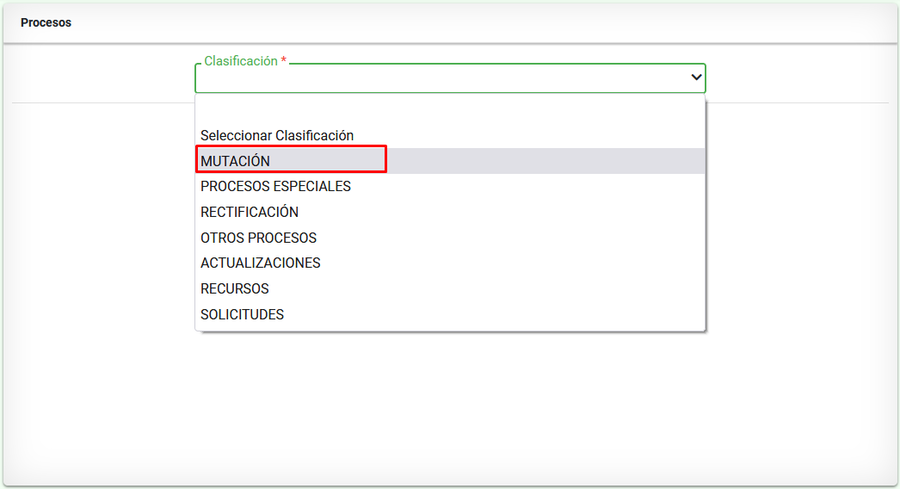
Posteriormente seleccionar el proceso Comisión/Inscripción de Predio.
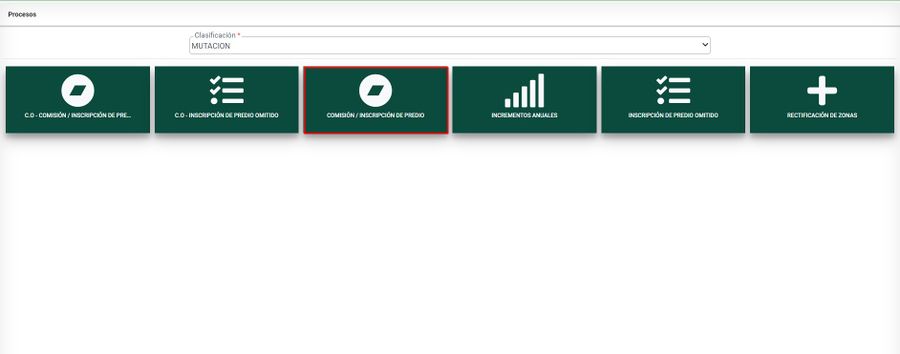
Medio de Recepción PARTICULAR
Ingresar la información de la persona que solicita el trámite. Lo puede hacer en calidad de:
- Propietario
- Apoderado
- Representante Legal
- Oficio
- Heredero
- Poseedor
- Cónyuge
- Compañero supérstite
- Cesionario de derecho herenciales
- Interesado legítimo
- Autorizado
- Administrador
- Función judicial

Seleccionar el botón Registrar Solicitante, para guardar la información correspondiente.

El sistema muestra un mensaje indicando que el registro se guardo con éxito, oprimir el botón Aceptar.

Se debe seleccionar el botón Iniciar Proceso

El sistema automaticamente arroja un numero de radicado para el trámite.

Se muestra el listado de los documentos del trámite, mostrando aquellos que son requeridos con un asterisco en rojo

El sistema muestra el recibo de trámite.

Medio de Recepción DE OFICIO
El medio de recepción de OFICIO se selecciona cuando dentro de la misma entidad (gestor catastral) identifica que deben hacer un trámite para corregir alguna información, el sistema carga por defecto y automáticamente los datos:
- En calidad de
- Dependencia del proceso
- Forma citación
- Forma notificación
- Tipo de identificación
- Numero de identificación
- Razón social
- Nro de verificación
- Correo electrónico
- Dirección de contacto

En el campo Grupo de asignación siempre se debe poner la opción Municipal

Los datos faltantes se deben llenar a mano y dar clic al botón Registrar solicitante

El sistema arroja un mensaje que indica que la información de contacto ya fue actualizada, clic en botón Aceptar

Se debe seleccionar el botón Iniciar Proceso

El sistema automaticamente arroja un numero de radicado para el trámite.

Medio de Recepción OFICINA DE INSTRUMENTOS PÚBLICOS
El medio de recepción Oficina de instrumentos públicos aplica es cuando la información es remitida por dicha entidad, es decir, la oficina de instrumentos públicos para su actualización. El sistema carga por defecto y automáticamente los datos:
- En calidad de
- Dependencia del proceso
- Forma citación
- Forma notificación
- Tipo de identificación
- Numero de identificación
- Razón social
- Nro de verificación
- Correo electrónico
- Dirección de contacto

En el campo Grupo de asignación siempre se debe poner la opción Municipal

Los datos faltantes se deben llenar a mano y dar clic al botón Registrar solicitante

Se debe seleccionar el botón Iniciar Proceso

El sistema automáticamente arroja un numero de radicado para el trámite.

Recibir y Verificar Requisitos
Posterior a la radicación, se realiza la actividad de cargar los documentos en el trámite de acuerdo a la necesidad del mismo.
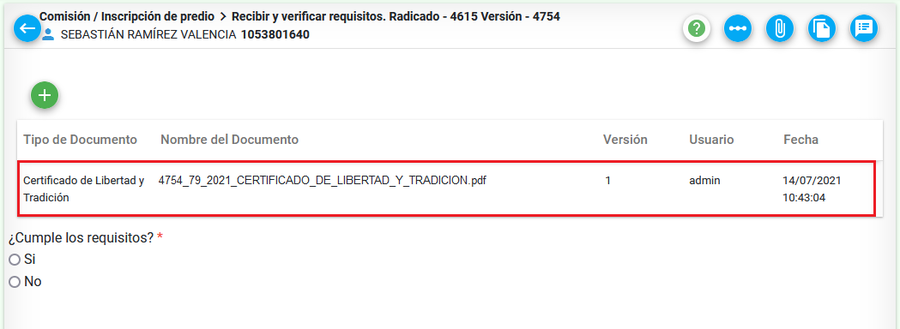
Cuando se tengan todos los documentos cargados, selecciona la pregunta si cumple con los requisitos para continuar con la gestión del trámite.
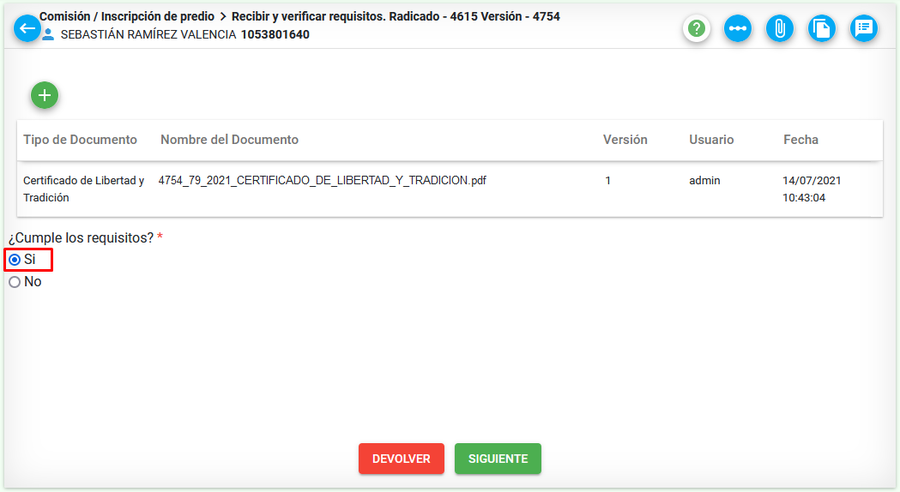
Tipos de documentos y tamaño
Tenga en cuenta que los documentos tienen un formato y tamaño permitido. El tamaño máximo puede variar de acuerdo a la configuración que defina cada cliente. (Tener en cuenta el tamaño máximo permitido). Los tipos de documentos o formatos que se pueden adjuntar a la plataforma son:
- jpg
- bmp
- png
- txt
- doc
- docx
- zip
- rar
- xlsx
- xls
- dwg
- tiff
- tif
Si se adjunta un documento con un formato distinto a los nombrados anteriormente, el sistema muestra el siguiente mensaje:

Si se adjunta un documento que pese mas de 30 mb, el sistema muestra el siguiente mensaje:

Reconocimiento Predial
En esta actividad se registra la información de la visita que se realizó al predio y adicionalmente indicar si se requiere o no realizar edición geográfica.
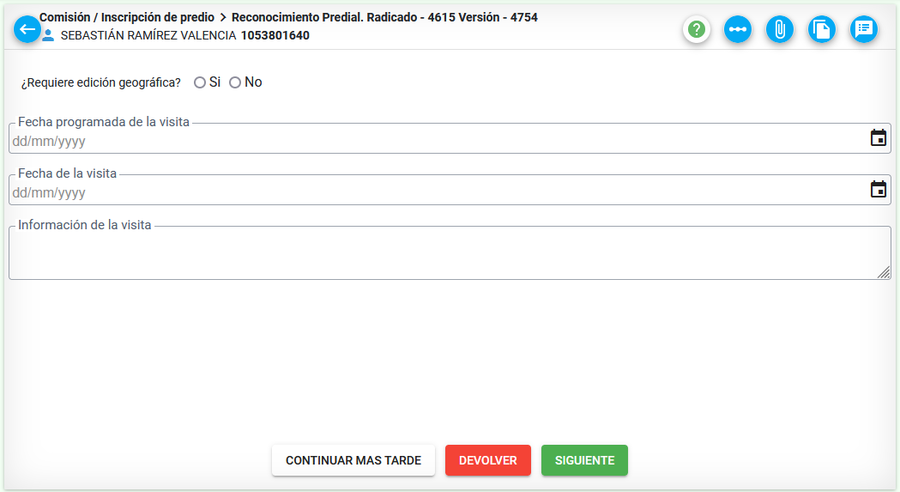
Diligenciar la siguiente información:
- Fecha programada de la visita
- Fecha de la visita
- Información de la visita
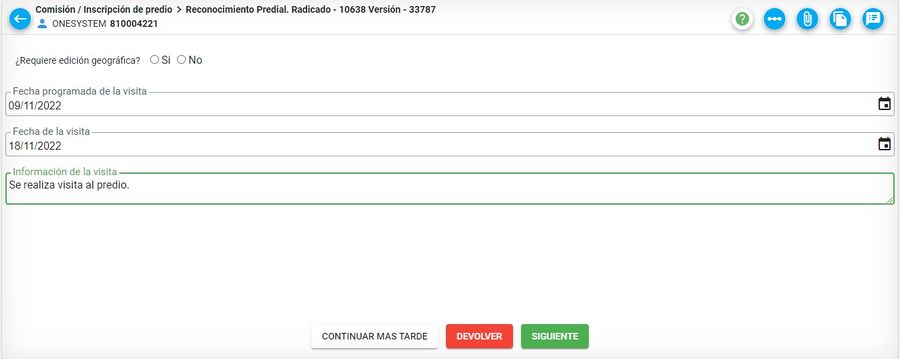
Posteriormente responder la pregunta ¿Requiere edición geográfica? SI/NO
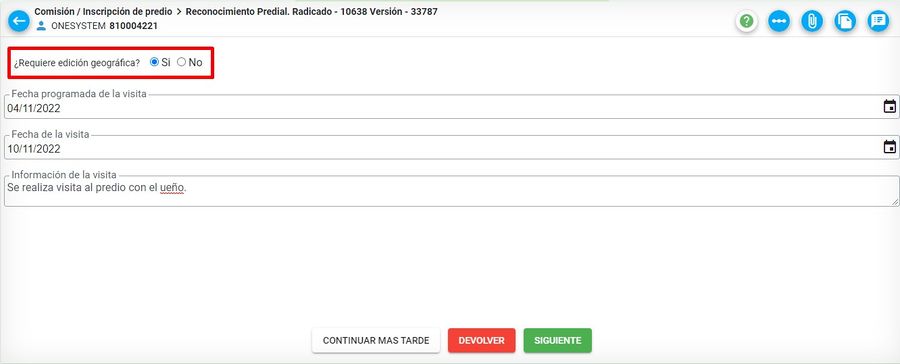
En este tipo de trámite, si lo que se esta realizando es la acción de Inscripción de Predio, se debe indicar SI requiere edición geográfica, para que se realiza el proceso de creación del poligono geográficamente.
Para la acción de Comisión se deberá seleccionar NO, dado que se entiende que el polígono ya existe y solo se debe realizar la creación de la ficha para asignar la información alfanumérica.
Transacción Catastral
Inscripción de Predio
Cuando se ha finalizado la actividad de Transacción Catastral Geográfica, al ejecutar la actividad de Transacción Catastral, el sistema automáticamente crea el nuevo predio, con base al movimiento que se haya realizado geográficamente.
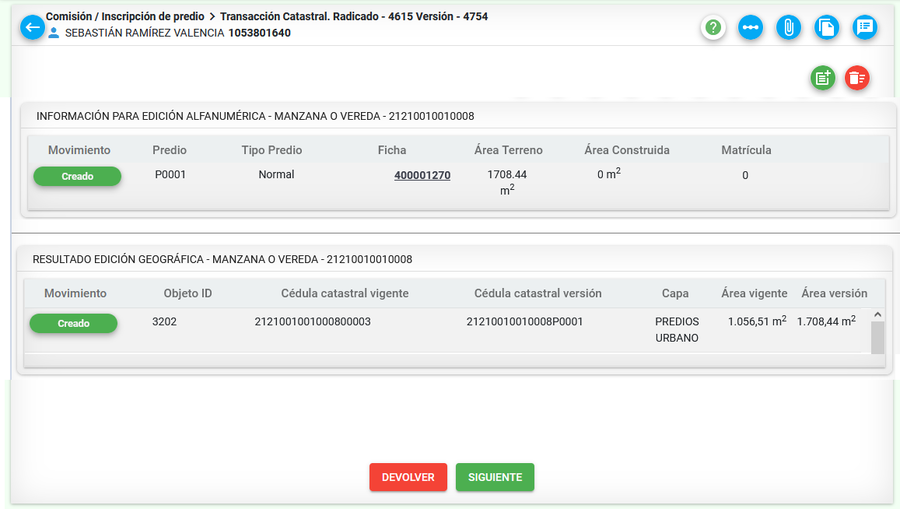
Comisión
Si la acción que se quiere realizar es una comisión, el sistema al ejecutar la actividad de Transacción Catastral no muestra información de predio, dado que lo que se pretende es crear solo la ficha alfanuméricamente.
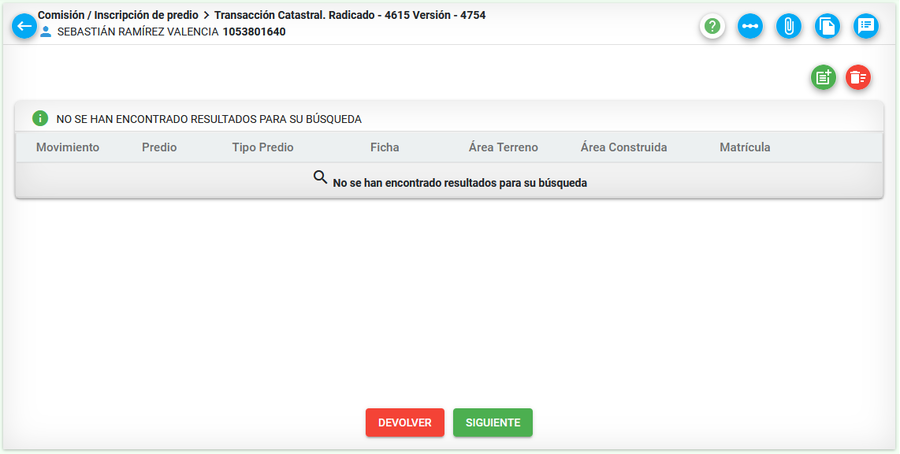
Para realizar el proceso, seleccionar el botón agregar predio con código
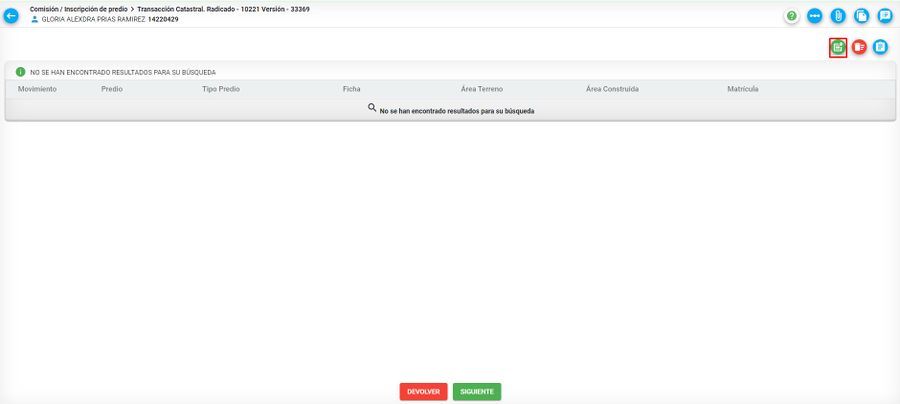
Seleccionar el botón Agregar manzana, para seleccionar la manzana o vereda donde se encuentra ubicado el predio.
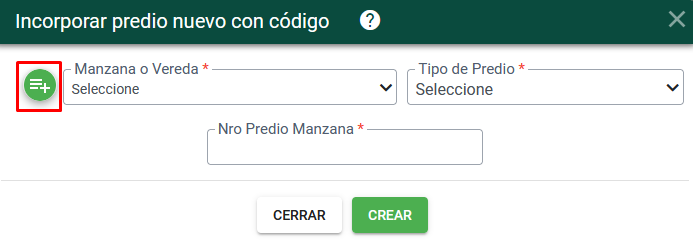
El sistema abre una ventana para ingresar cada uno de los elementos correspondientes a la manzana o vereda.

Luego de identificar la manzana donde esta ubicado el predio producto de la comisión, seleccionar el botón CARGAR MANZANA

El sistema retorna nuevamente a la ventana anterior, donde se debe seleccionar la manzana o vereda identificado previamente.
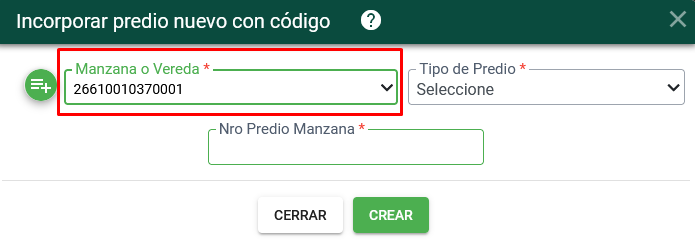
Posteriormente seleccionar el tipo de predio, ya sea NORMAL o RPH e ingresar en el campo Nro Predio Manzana, el número del predio que se encuentra como comisión.
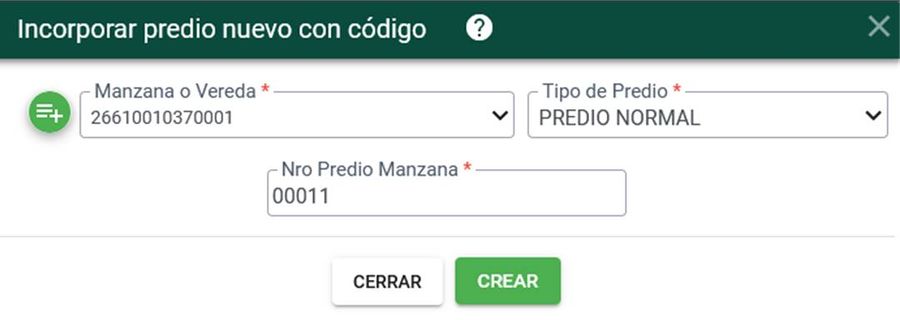
Seleccionar el botón Crear
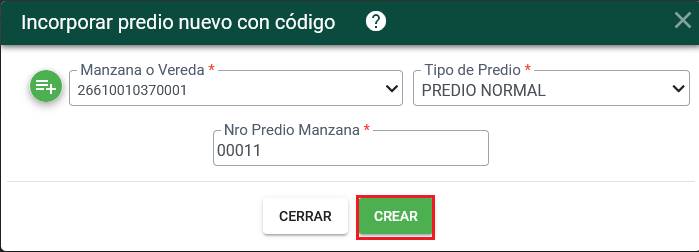
El sistema genera mensaje indicando que se creo el predio con su correspondiente número de ficha.
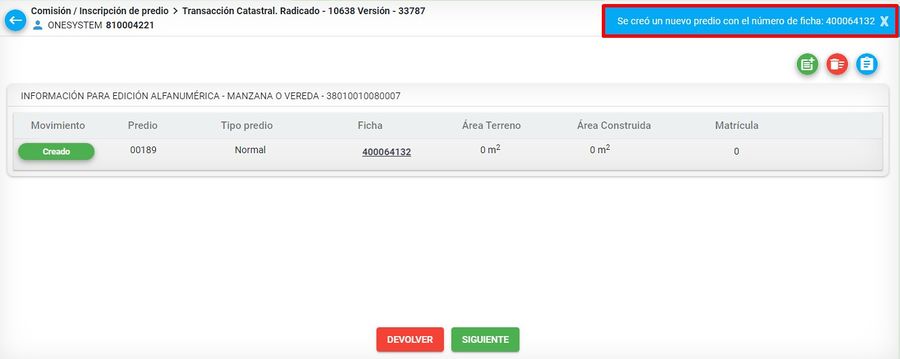
Editar aspectos físicos
Ubicar el cursor sobre el predio y seleccionar el botón Editar aspectos físicos
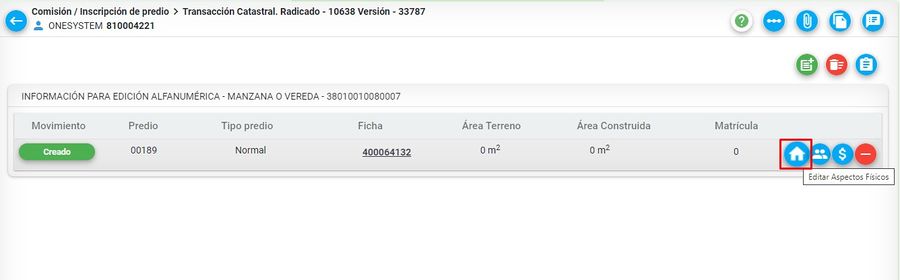
Se muestra el formulario con la información que se puede editar.

Se puede agregar la dirección y el sistema la normaliza. Para agregar la dirección, diríjase al campo Tipo dirección y escoja una de las 3 opciones que se despliegan:

El paso a seguir es llenar el campo Dirección y seleccione el Botón Crear dirección

El sistema registra la dirección

Dar clic en el Botón Guardar

Seleccionar la pestaña de Colindantes y el botón Crear colindante
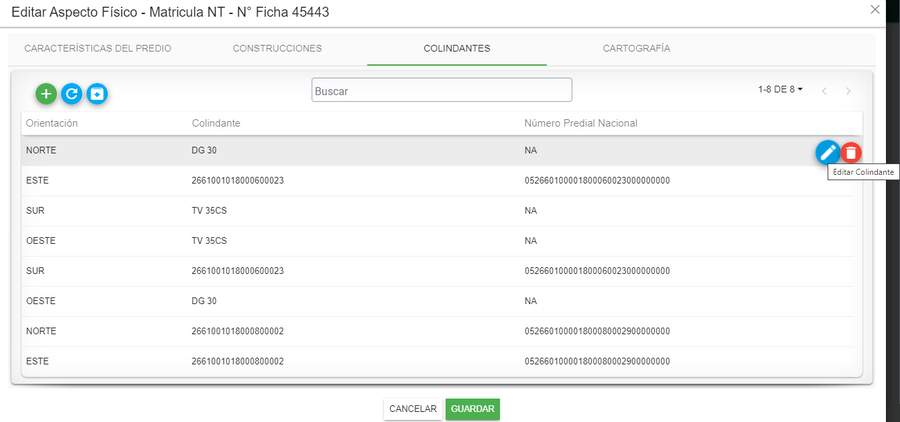
Editar el colindante ya sea en la orientación o en el colindante y seleccionar el botón Guardar
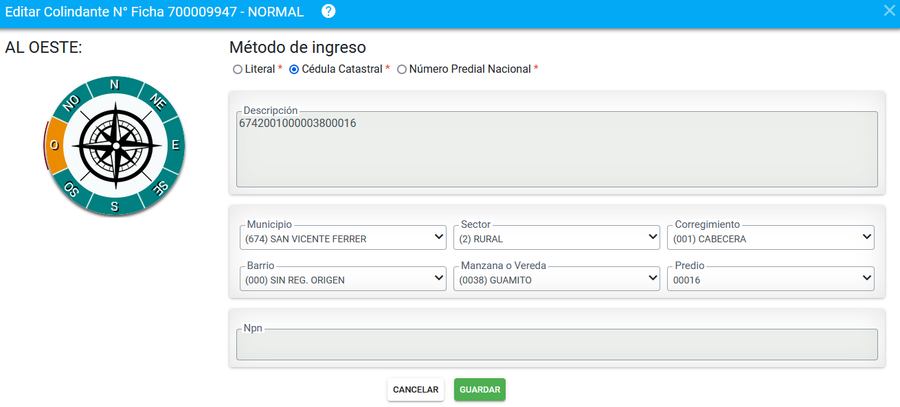
Seleccionar la pestaña Cartografía y el botón editar información gráfica o aerofotográfica
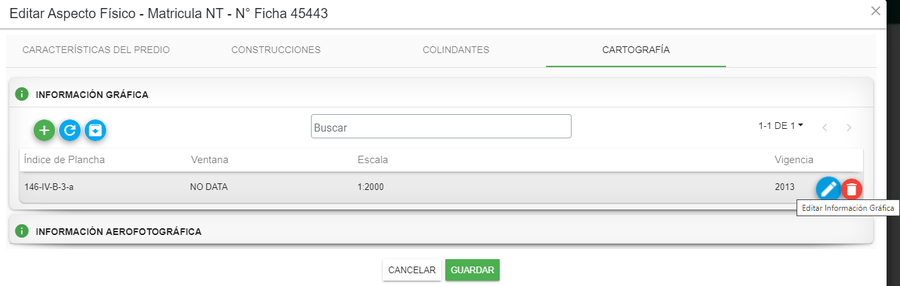
Se muestra el formulario.
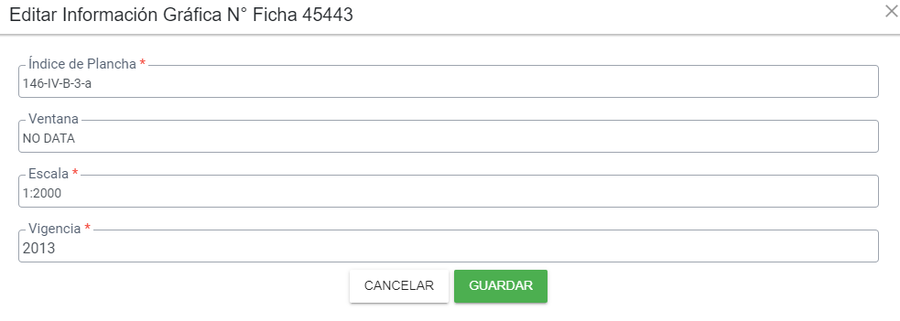
Editar información Autográfica.
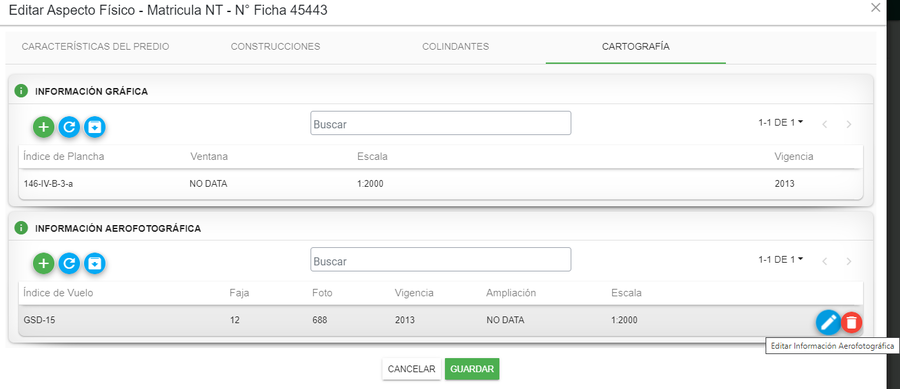
Se muestra el formulario de Editar información Autográfica
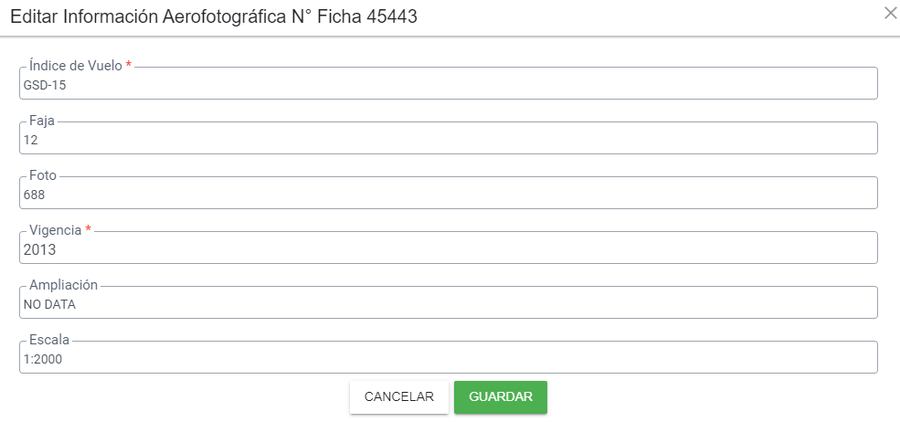
Seleccionar la pestaña Construcciones y el botón editar de una de las construcciones del predio.
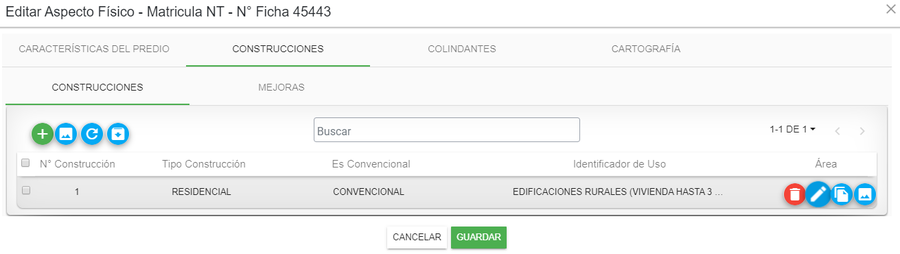
Se muestra los formulario de editar Construcción.
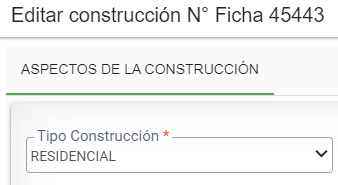
Modificar el área de la construcción y la calificación
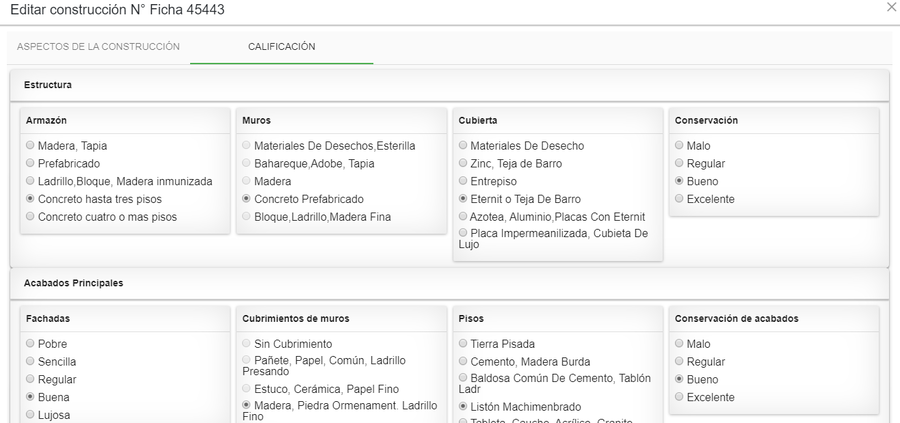
Se confirma el registro realizado.
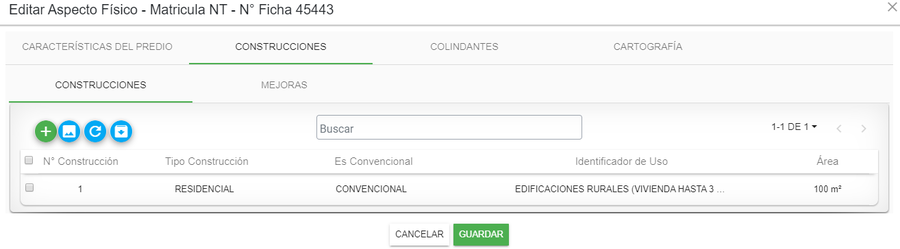
Editar Aspecto Jurídico
Seleccionar el botón Editar aspectos jurídicos
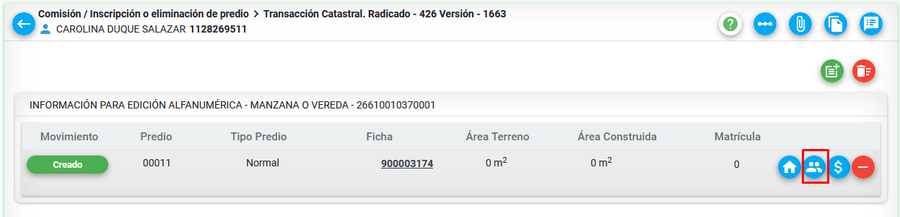
Se muestra el formulario con la información que se puede editar.
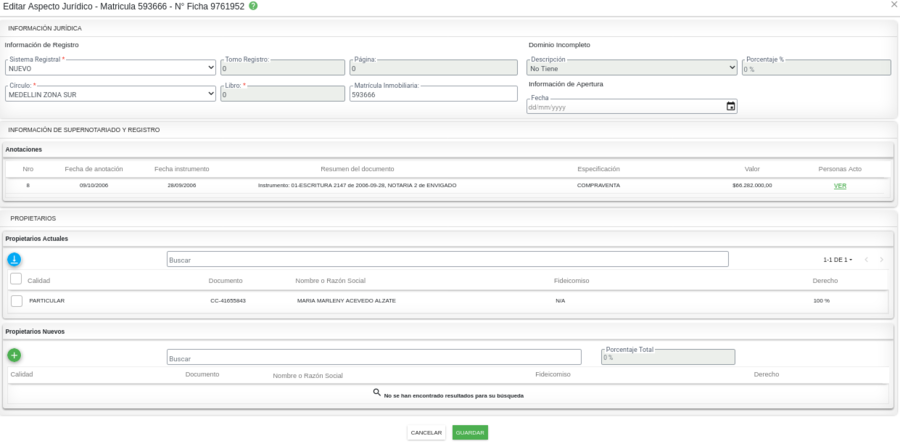
Información jurídica
Se muestra un formulario donde se debe de ingresar la información jurídica del predio.
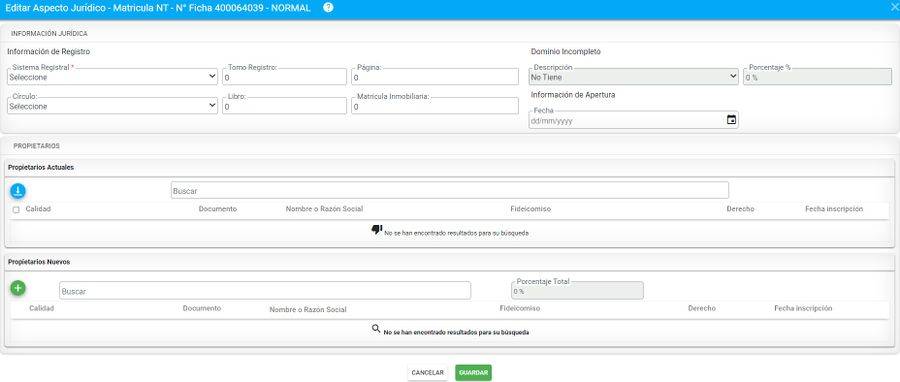
Información de Registro
- Sistema Registral: Tipo de sistema utilizado para el registro de la matricula inmobiliaria.
- Tomo Registro: Tomo en el cual se encuentra el registro de la matricula. Este campo se diligencia cuando se selecciona como sistema registral Antiguo. Cuando es sistema registral Nuevo, se diligencia circulo y matrícula.
- Circulo: Circulo en el cual se encuentra el registro de la matricula. Estos son visualizados por municipio.
- Libro: Libro en la cual se encuentra el registro de la matricula. Este campo se diligencia cuando se selecciona como sistema registral Antiguo. Cuando es sistema registral Nuevo, se diligencia circulo y matrícula.
- Página: Pagina del libro en la cual se encuentra el registro de la matricula. Este campo se diligencia cuando se selecciona como sistema registral Antiguo. Cuando es sistema registral Nuevo, se diligencia circulo y matrícula.
- Matricula Inmobiliaria: Número completo de la matricula inmobiliaria con la cual se encuentra identificado registralmente cada inmueble.
Dominio incompleto
- Descripción: Se indica por medio de los botones de selección únicos (SI o NO) si el predio se encuentra en litigio. Si este es el caso se debe asignar el porcentaje de disputa en el campo Porcentaje.
- Porcentaje%: Porcentaje sobre el cual se tiene el dominio incompleto.
- Fecha de Apertura: Corresponde a la fecha indicada por la información de supernotariado y registro.
Propietarios
Propietarios Actuales
Si se desea conservar uno de los propietarios con diferente porcentaje de derecho, se debe seleccionar el propietario y posteriormente seleccionar el botón Mover
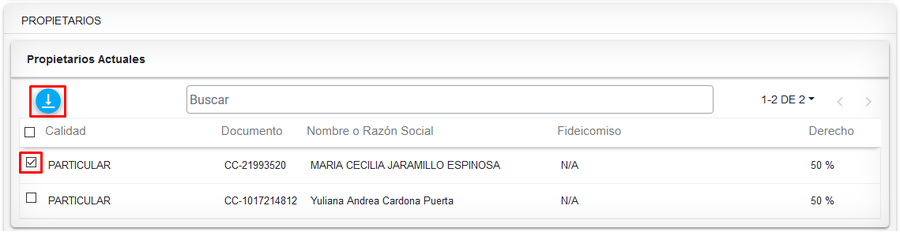
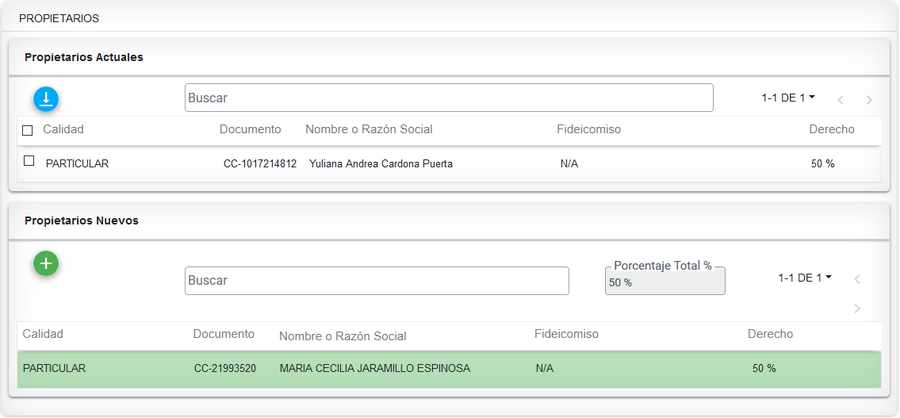
Propietarios Nuevos
Hacer clic en el botón de Crear Propietario.
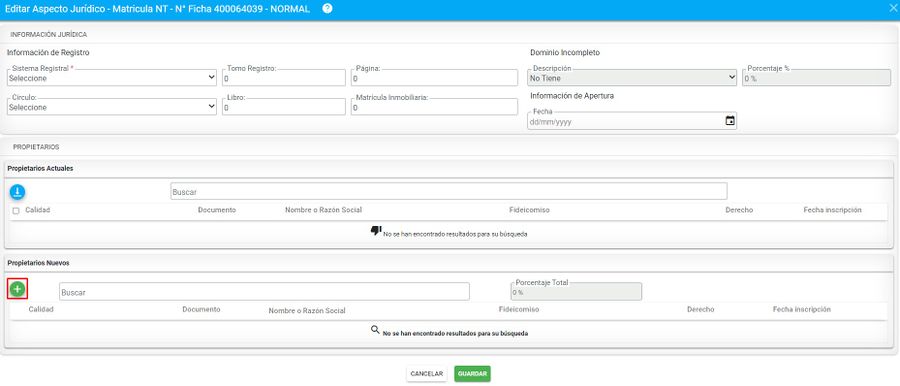
Ingresar la información en el formulario del propietario.
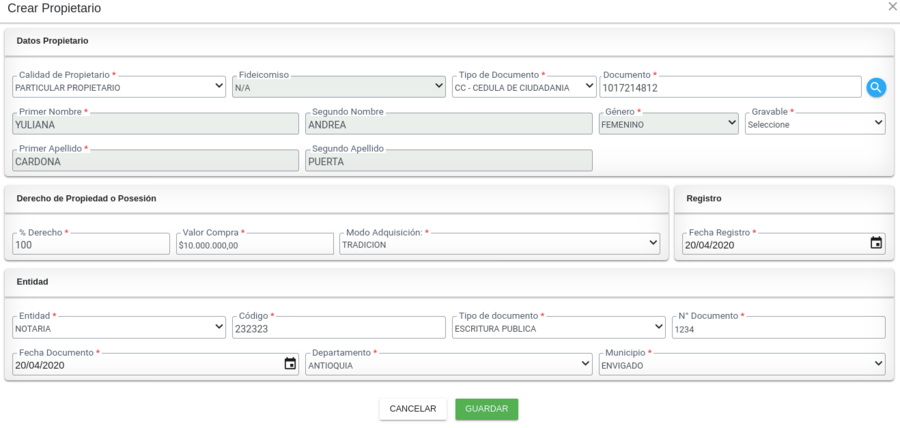
Datos propietario
- Calidad propietario: Es la característica dada al propietario de acuerdo a la pertenencia del predio.
- Fideicomiso: Se habiltará cuando se selecciona el tipo de documento NIT y este tenga asociado fideicomisos.
- Tipo de Documento: Lista de tipos de documentos
- Documento: Número de documento del propietario
Derecho de propiedad o Posesión
- % Derecho: Porcentaje de derecho que tiene el propietario sobre el predio
- Valor Compra: Corresponde al valor de la compra que figura en el Certificado de Libertad y Tradición
- Modo Adquisición: Manera en la cual fue adquirida el predio. Las opciones disponibles en la lista desplegable son: Sucesión Ilíquida, Posesión, Tradición, Ocupación, Prescripción, Accesión
- Fecha Registro: Fecha en la cual se registra el predio en Catastro
Entidad
- Entidad: Corresponde a la entidad que emite la acción de propiedad sobre el propietario del predio
- Código: Corresponde al código de la entidad, la cual puede ser número de la notaria, ejemplo: Notaria #02
- Tipo de documento: Muestra la lista de tipos de documentos con los cuales llega la información: Sentencia, Escritura o Documento Privado
- N° Documento: Corresponde al número de documento que emite la entidad, por ejemplo, la notaria, genera un número de escritura.
- Fecha Documento: Fecha en la cual fue emitido dicho documento.
- Departamento: Departamento donde se realizó ante la entidad la información del predio
- Municipio: Municipio donde se realizó ante la entidad la información del predio
Después de guardarla se muestra toda la información del propietario.
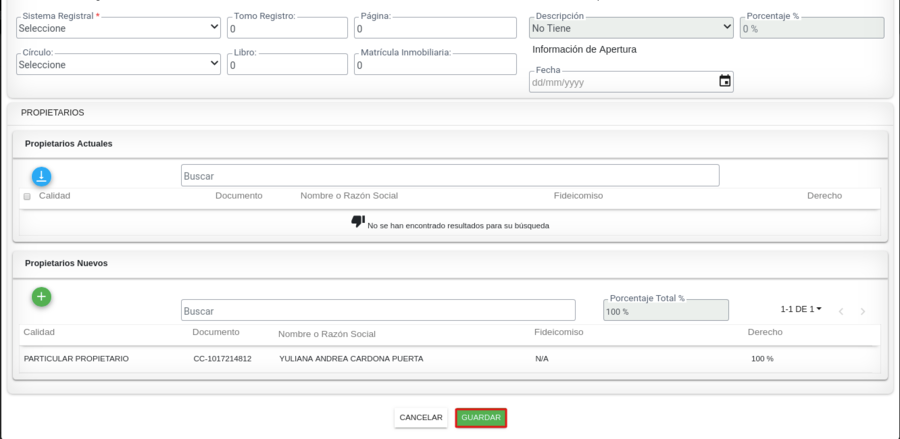
Se muestra el mensaje de confirmación del registro realizado.
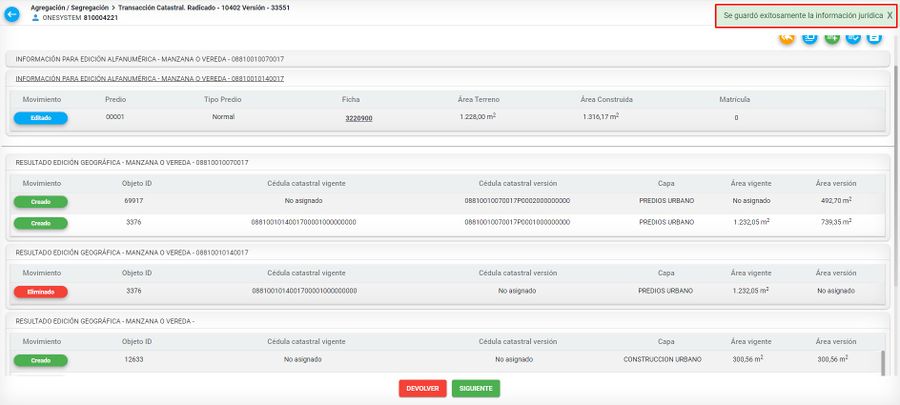
Propietarios Nuevos
Hacer clic en el botón de Crear Propietario.
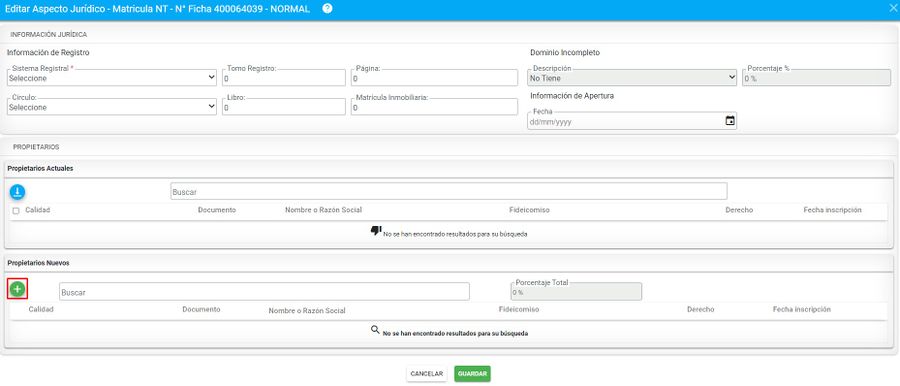
Ingresar la información en el formulario del propietario.
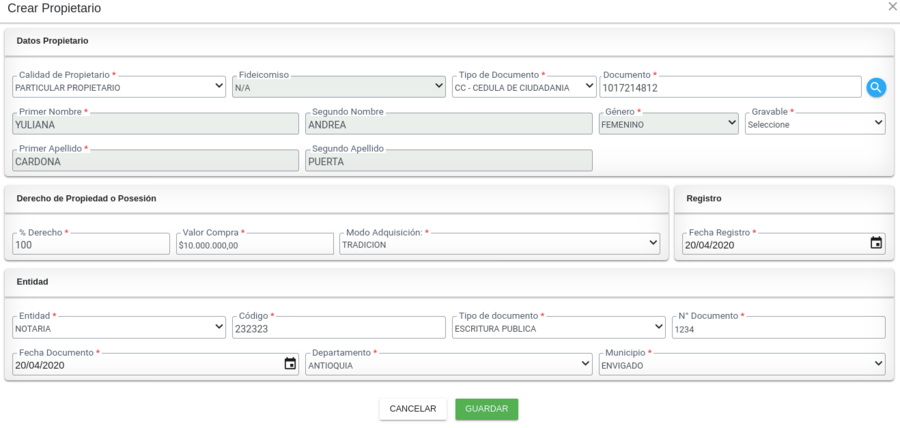
Datos propietario
- Calidad propietario: Es la característica dada al propietario de acuerdo a la pertenencia del predio.
- Fideicomiso: Se habiltará cuando se selecciona el tipo de documento NIT y este tenga asociado fideicomisos.
- Tipo de Documento: Lista de tipos de documentos
- Documento: Número de documento del propietario
Derecho de propiedad o Posesión
- % Derecho: Porcentaje de derecho que tiene el propietario sobre el predio
- Valor Compra: Corresponde al valor de la compra que figura en el Certificado de Libertad y Tradición
- Modo Adquisición: Manera en la cual fue adquirida el predio. Las opciones disponibles en la lista desplegable son: Sucesión Ilíquida, Posesión, Tradición, Ocupación, Prescripción, Accesión
- Fecha Registro: Fecha en la cual se registra el predio en Catastro
Entidad
- Entidad: Corresponde a la entidad que emite la acción de propiedad sobre el propietario del predio
- Código: Corresponde al código de la entidad, la cual puede ser número de la notaria, ejemplo: Notaria #02
- Tipo de documento: Muestra la lista de tipos de documentos con los cuales llega la información: Sentencia, Escritura o Documento Privado
- N° Documento: Corresponde al número de documento que emite la entidad, por ejemplo, la notaria, genera un número de escritura.
- Fecha Documento: Fecha en la cual fue emitido dicho documento.
- Departamento: Departamento donde se realizó ante la entidad la información del predio
- Municipio: Municipio donde se realizó ante la entidad la información del predio
Después de guardarla se muestra toda la información del propietario.
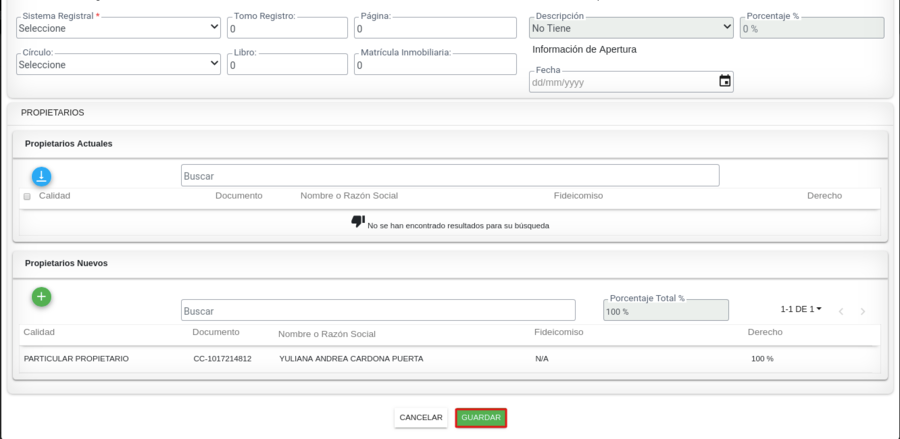
Se muestra el mensaje de confirmación del registro realizado.
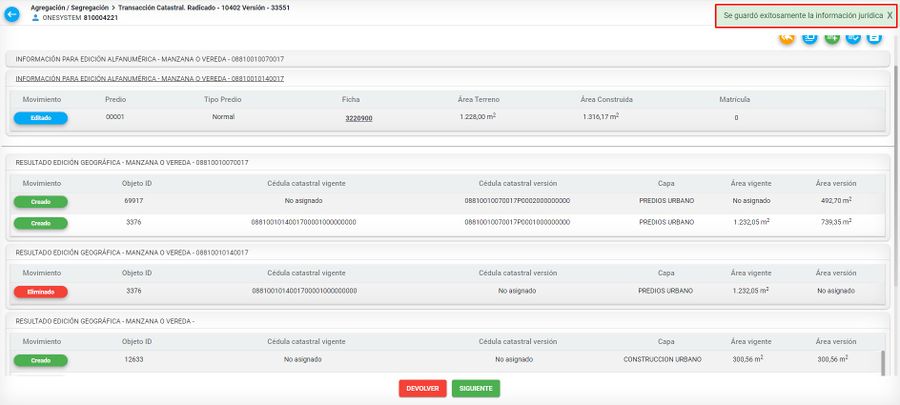
Editar aspecto económico
Seleccionar la opción de Editar Aspecto Económico.
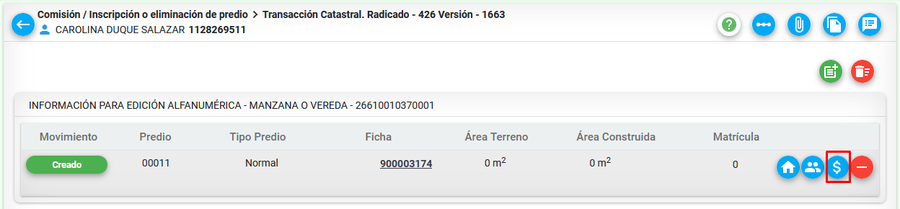
Asignar vigencia y fecha de inscripción
Para asignar la vigencia y fecha de inscripción hacer clic en el botón Editar vigencia y fecha de inscripción
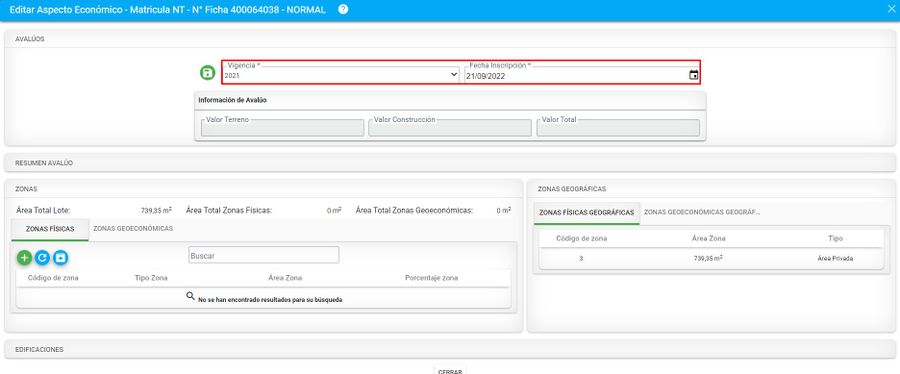
Registrar la información y seleccionar el botón Guardar vigencia y fecha de inscripción para almacenar los datos.

Al registrarla el sistema muestra el mensaje de confirmación.
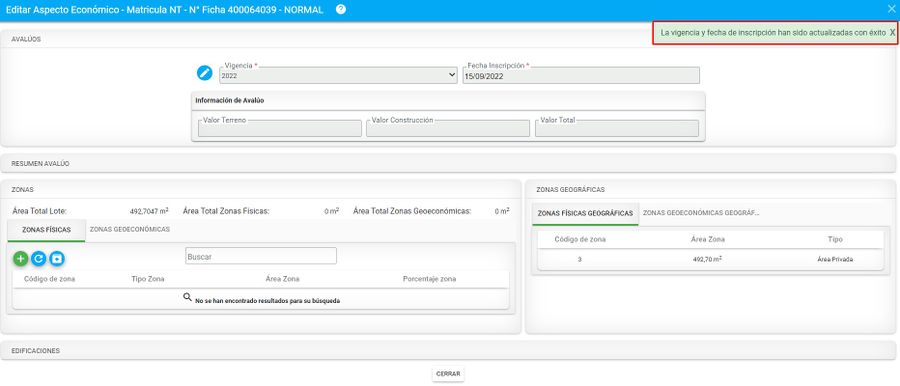
Crear zona Homogénea Física
Hacer clic en el botón Crear Zona Homogénea Física.
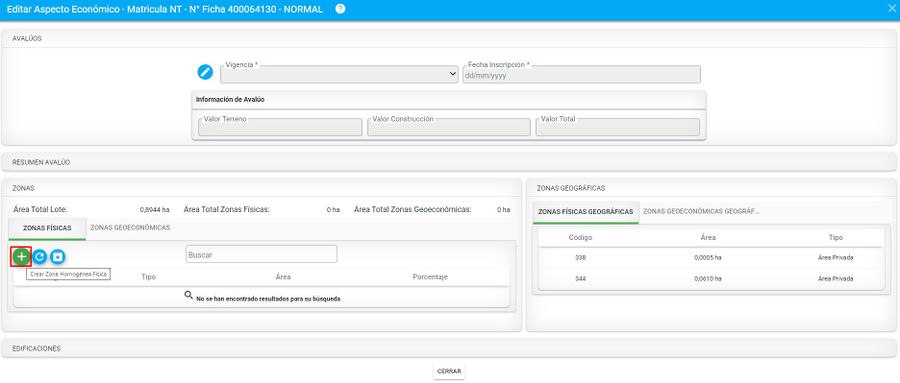
Se muestra el formulario de registro.
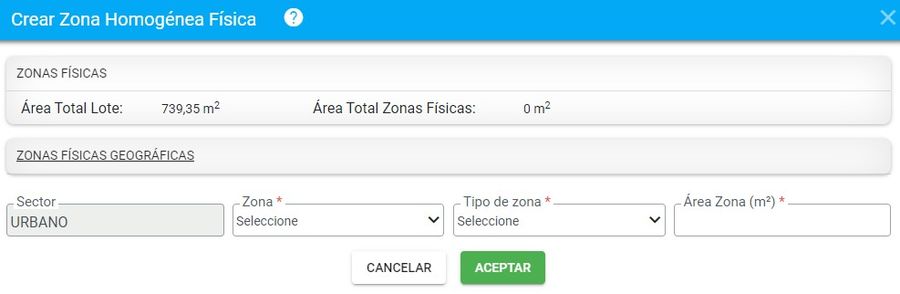
Despliegue la opción ZONAS FISICAS GEOGRAFICAS
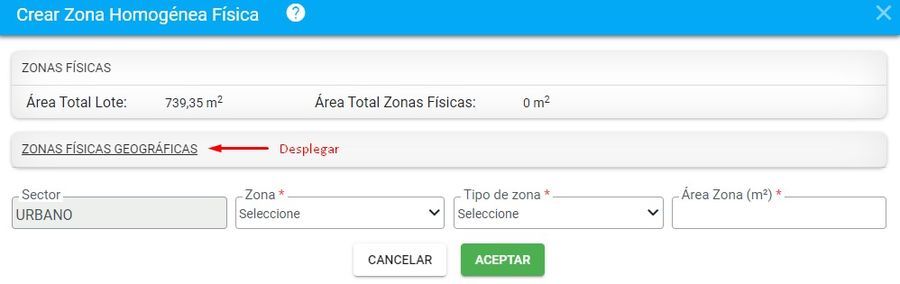
El sistema muestra la información de las zonas geográficas, para tenerlas como referente e ingresar la misma información en lo alfanumérico.
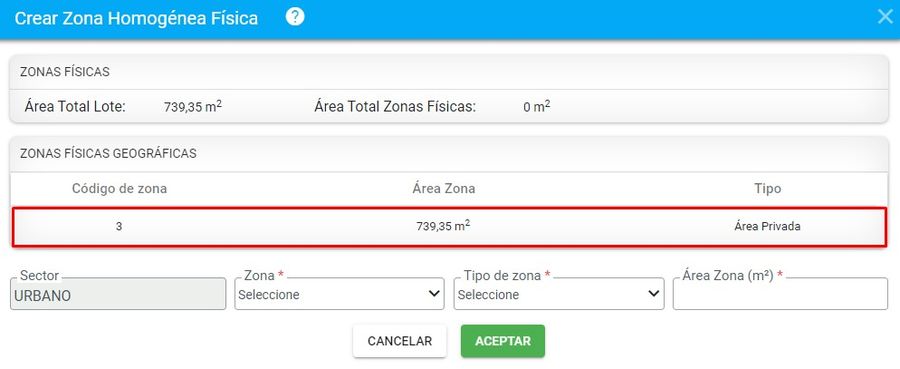
Seleccione el número de la zona
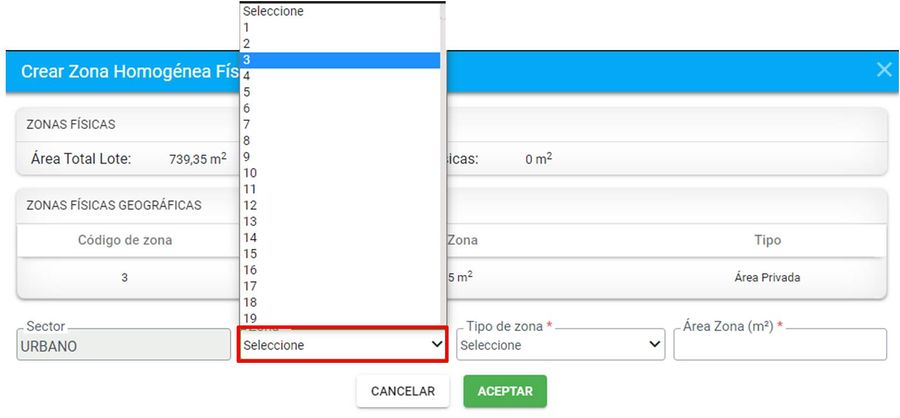
Seleccione el tipo de zona NORMAL
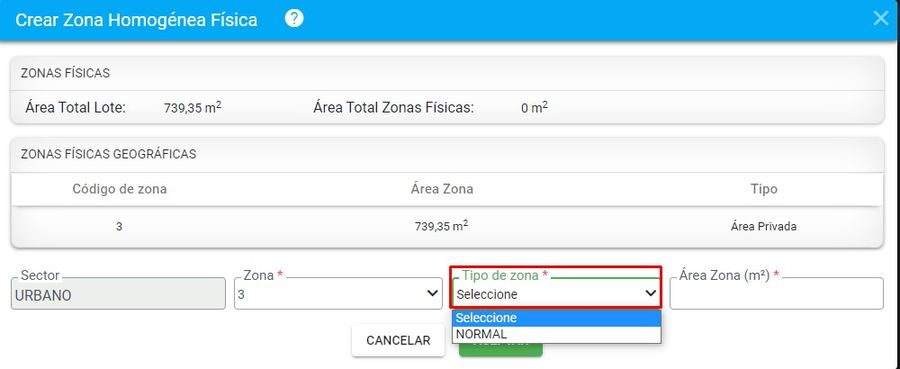
Finalmente ingrese el área de la zona física, tomándola de la información geográfica.
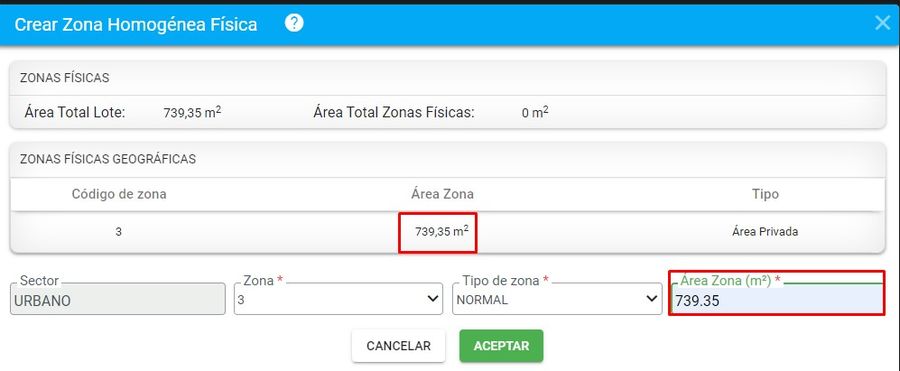
Clic en el botón Aceptar para que se guarden los cambios.
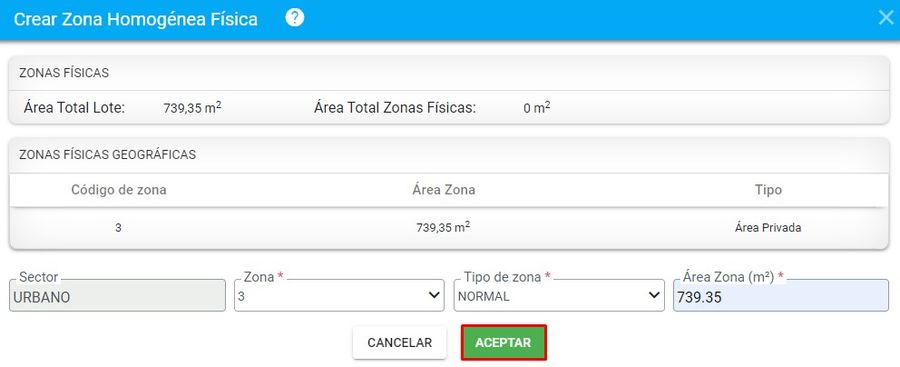
El sistema valida la acción a realizar y muestra un mensaje donde informa que se ha realizado el registro.
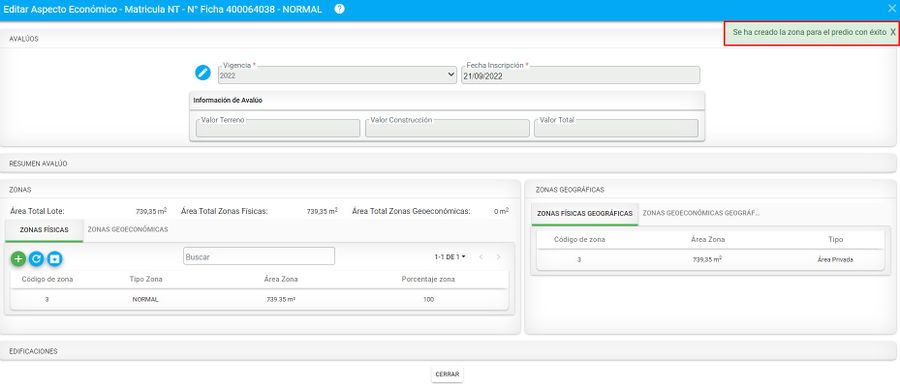
Se verifica en el formulario de consulta el registro realizado.
Crear zona geoeconómica
Hacer clic en el botón Crear Zona geoeconómica.
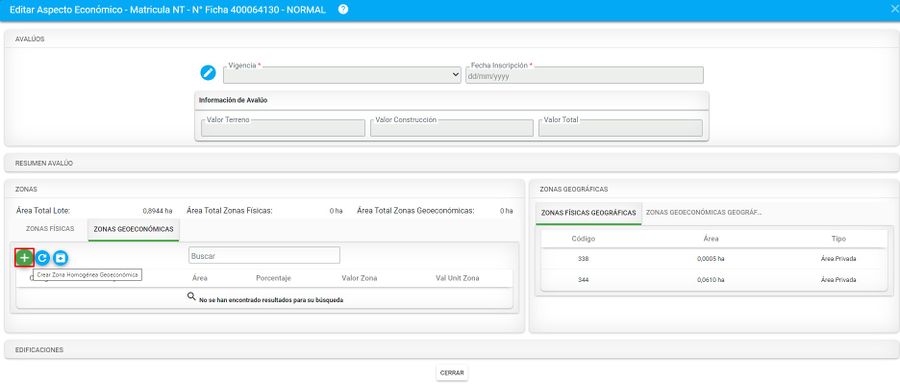
Se muestra el formulario de registro.
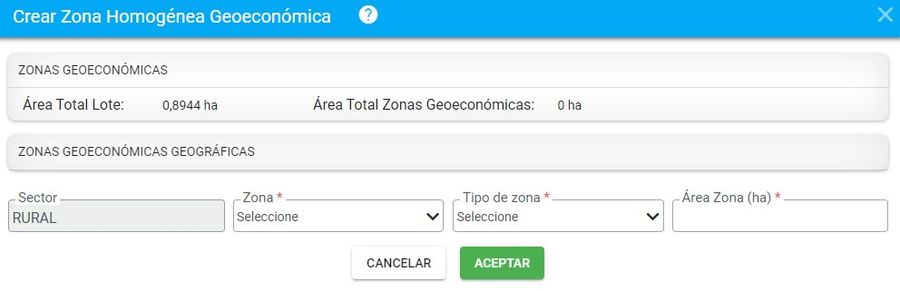
Despliegue la opción ZONAS GEOECONOMICAS GEOGRÁFICAS
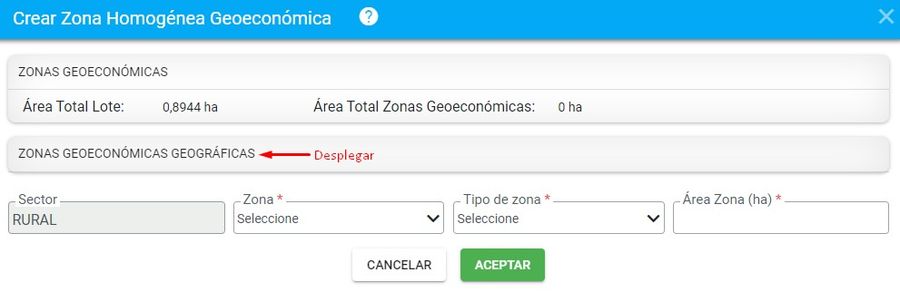
El sistema muestra la información de las zonas geográficas, para tenerlas como referente e ingresar la misma información en lo alfanumérico.
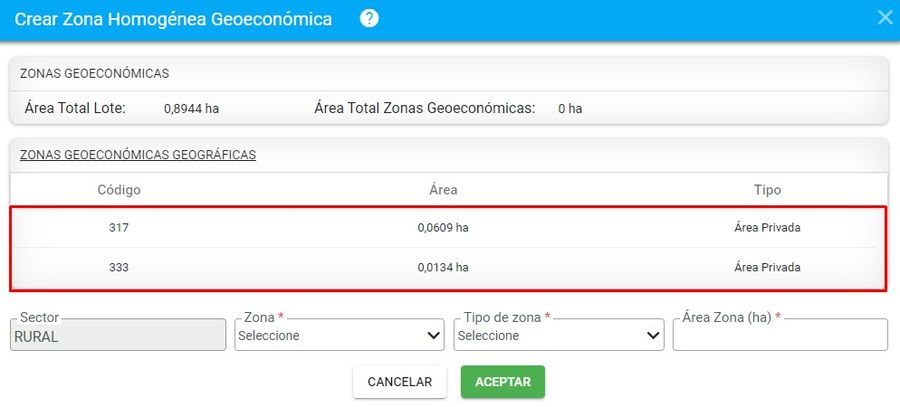
Seleccione el número de la zona
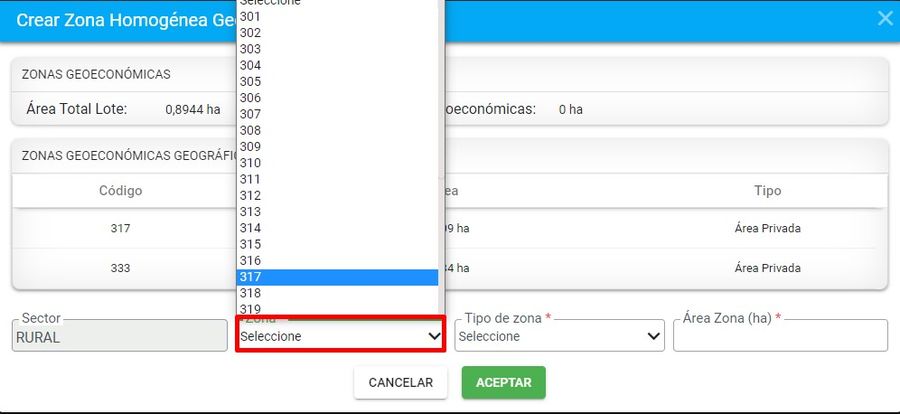
Seleccione el tipo de zona NORMAL
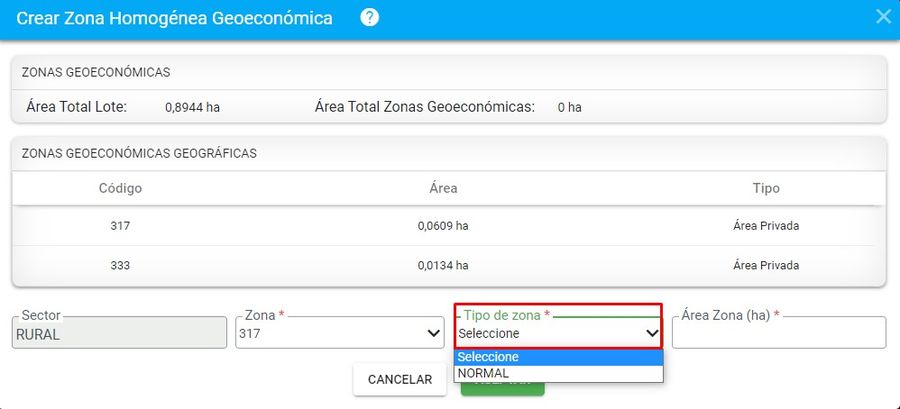
Finalmente ingrese el área de la zona geoeconómica, tomándola de la información geográfica.
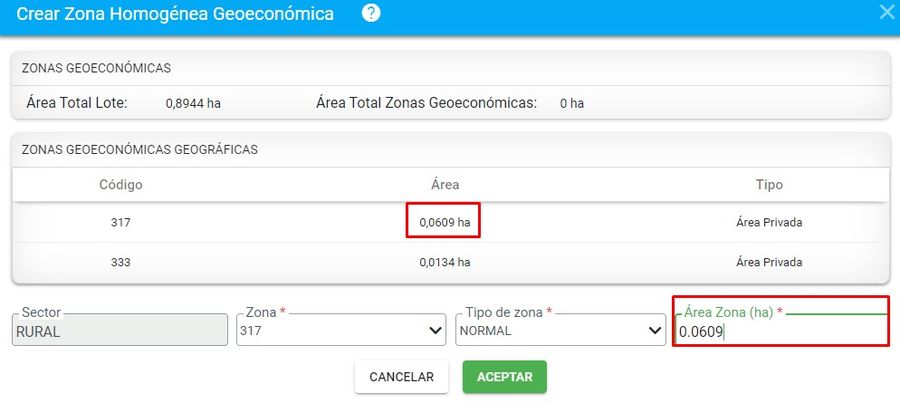
Clic en el botón Aceptar para que se guarden los cambios.
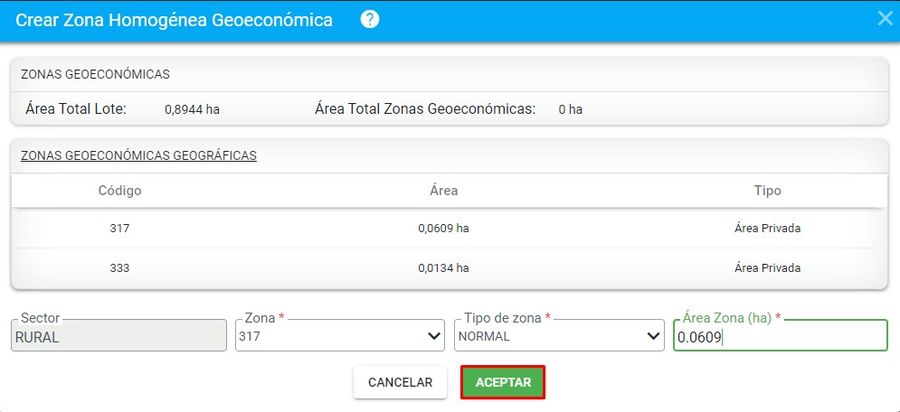
El sistema valida la acción a realizar y muestra un mensaje donde informa que se ha realizado el registro.
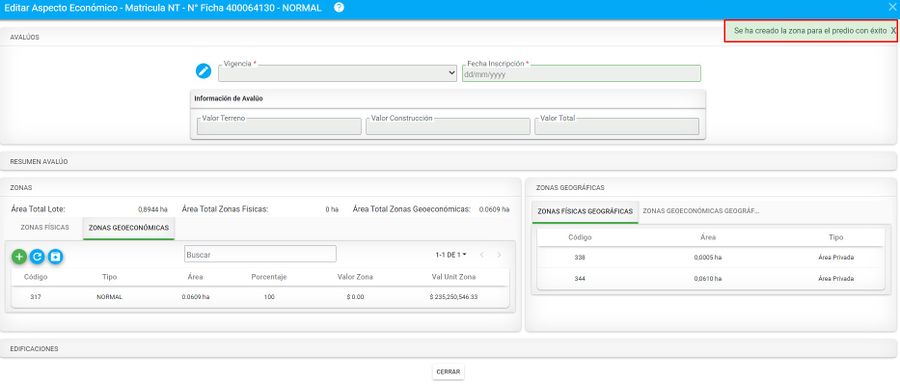
Se verifica en el formulario de consulta el registro realizado.
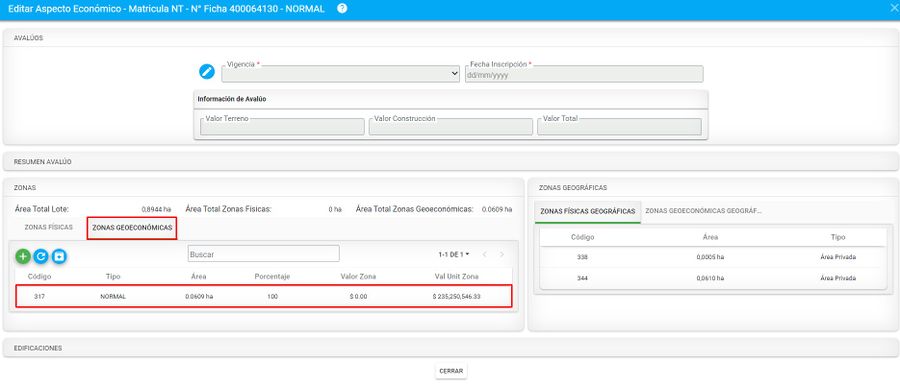
Verificar Transacción
Luego de realizar la asignación de la información alfanumérica, se ejecuta la actividad de Verificar transacción, la cual permite revisar el movimiento previo a la generación del acto administrativo.
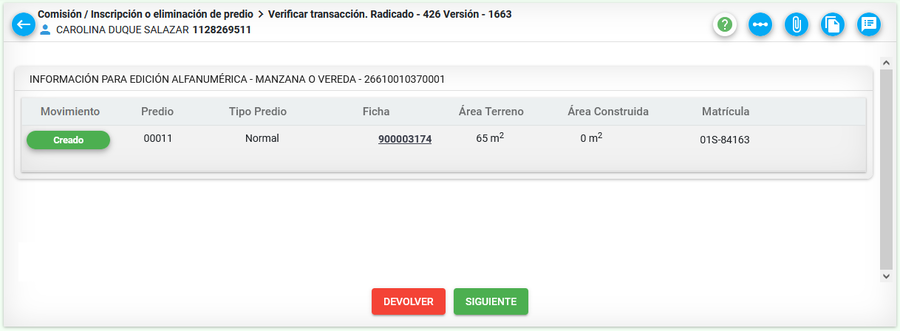
Dado que en este tipo de trámite se esta realizando un proceso de creación de predios, por lo tanto, el sistema NO muestra el botón Comparar, por lo anterior, si se necesita verificar la información, se debe seleccionar el número de ficha y verificar la información registrada para esta.
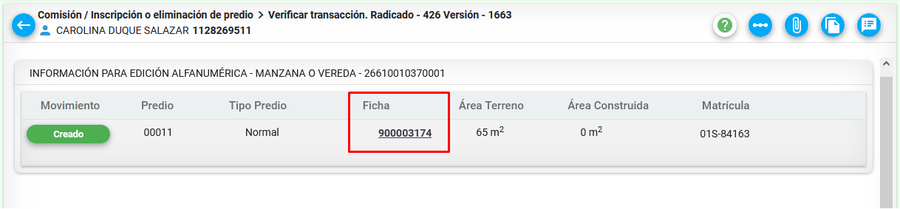
Si la información se encuentra correcta, seleccionar el botón SIGUIENTE para ejecutar la próxima actividad.
Conciliar información
Luego de finalizar la actividad anterior, el sistema ejecuta el proceso de conciliación de la información.

Cuando el proceso finalizó correctamente el sistema muestra que el proceso fue conciliado con éxito. Seleccionar el botón SIGUIENTE para realizar la generación de la resolución.

Generar Resolución
En esta actividad el sistema genera la resolución definitiva asignando número y fecha de resolución.
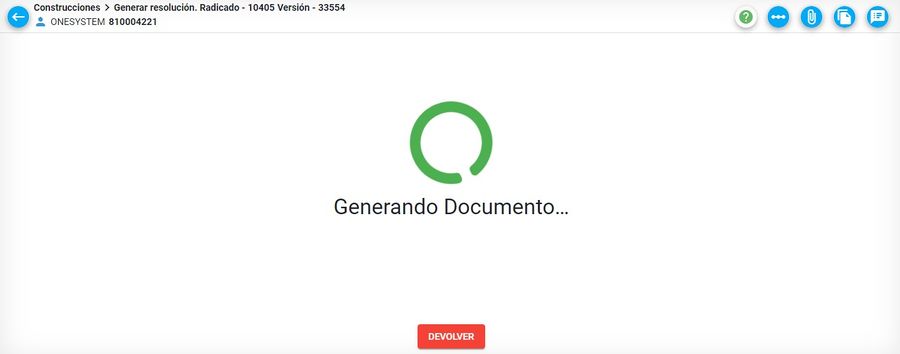
En la parte superior del documento se visualiza la información.

Editar resolución
Si se requiere corregir alguna información de forma sobre la resolución, seleccionar el botón Editar documento.

Posterior a esto, el sistema muestra una ventana con un editor de texto, en el cual se podrá modificar la información.

Una vez se realizan las modificaciones requeridas, diríjase al lado superior derecho de la ventana y oprima el botón Guardar y finalmente dar clic en Aceptar.

El sistema genera la resolución, tomando los cambios.

Finalmente oprimir el botón Siguiente.

Hacer clic en el botón Finalizar actividad.
